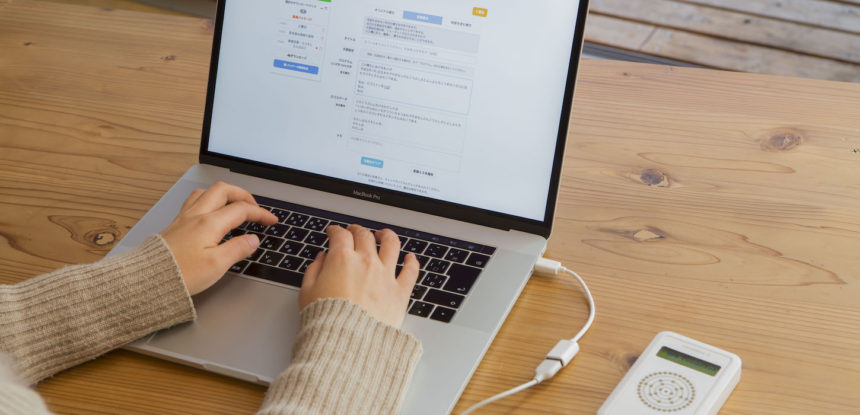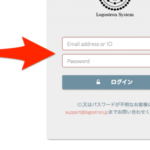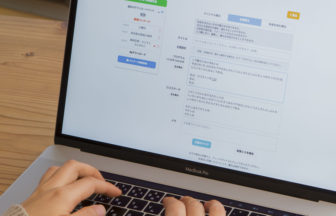アプリ使用の場合
スタンダードプランの方
「ダウンロードする(スタンダードプラン)」の手順でダウンロードして頂くと、
以前にロゴストロンL/Ti-22に入れたファイルが上書きされる形で
新しいファイルがロゴストロンL/Ti-22にダウンロードされます。
ライトプランの方
「ダウンロードする(ライトプラン)」の
手順に従いファイルを購入して頂きダウンロードをお願い致します。
ブラウザ使用の場合
ロゴストロン本体機にある「LOGOS」フォルダを削除し、
ダウンロードして解凍した「LOGOS」フォルダを本体機の方へ貼り付けます。
お手持ちのロゴストロンL/Ti-22に削除したくないファイルが入っている場合でも、いったんすべてのファイルを削除する必要があります。
そのファイルを再度入れたい場合は、元の文章を使って、オリジナルファイル作成してください。
(元の文章がない場合で、その文章をご利用になりたい場合はサポートセンターまでご相談ください)
アプリご使用の場合は、この作業が不要となりますが、本体に入っていたロゴスファイルは自動的に消去されますので、ご注意ください。ファイルを残しておきたい場合は、本体内の「LOGOS」フォルダをご自身のパソコンへコピーして保存してください。
ロゴストロンL/Ti-22に貼り付けるフォルダの名前は、必ず『LOGOS』フォルダとなります。フォルダ名が『LOGOS (1)』などの場合、また、『解凍』されていない場合には認識されませんのでご注意ください。(『ロゴストロンL/Ti-22』本体の液晶画面に、なにも表示されません)
ダウンロード先に、すでに以前ダウンロードした『LOGOS.zip』フォルダがある場合には、自動的に『LOGOS (1).zip』というファイル名になります。
最後に。。。
①USBを安全に取り外します。
②ロゴストロンL/Ti-22の電源スイッチをOFFにしてから再度真ん中に戻し、
発信ボタンを押してご利用ください。
③液晶画面ににファイル名が正しく表示されていることを確認してください。
上記の使い方通りに行っても、うまく動作しない方、
その他ご不明点がある方は、お問い合わせください。